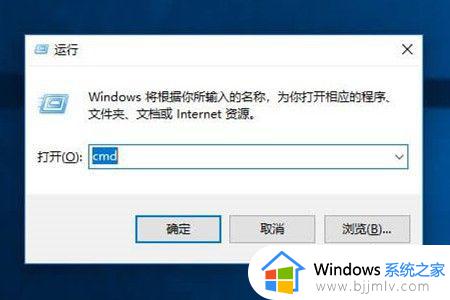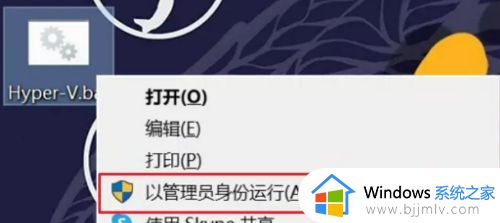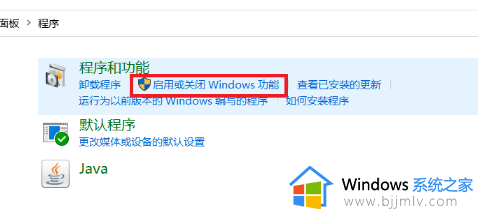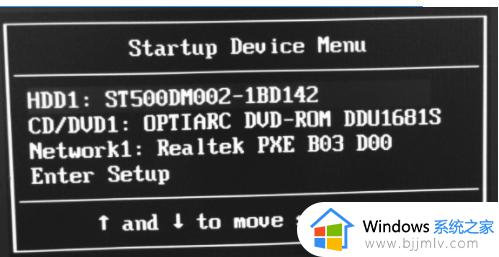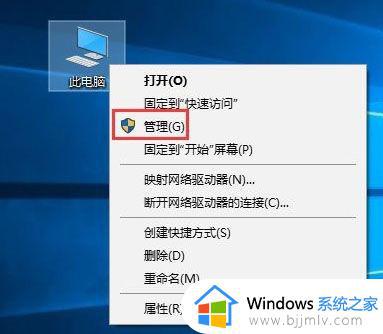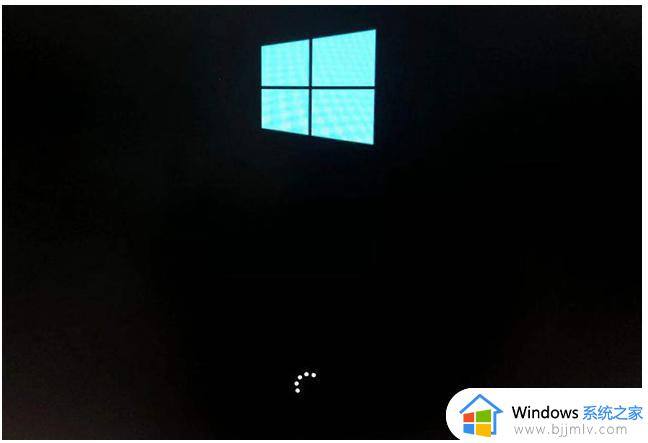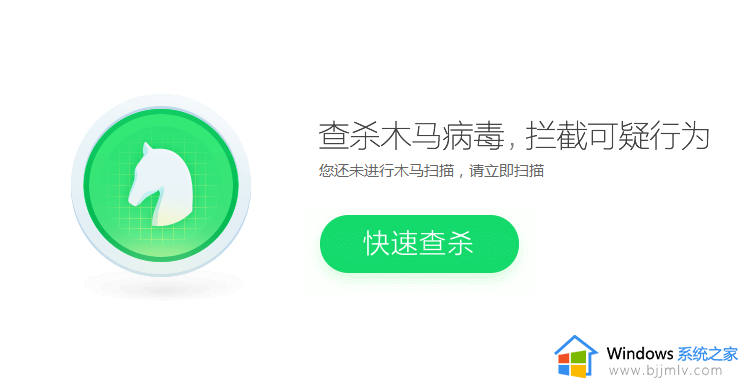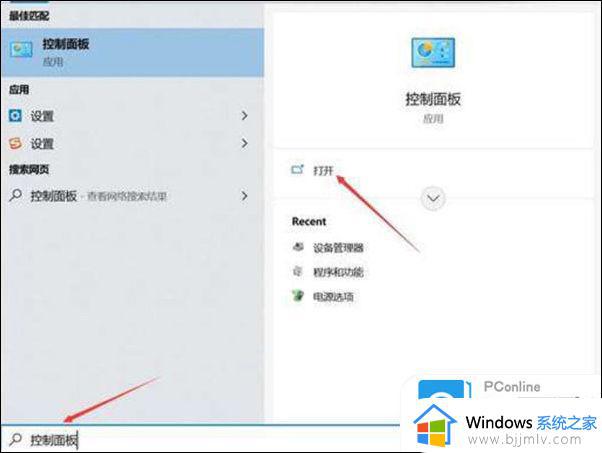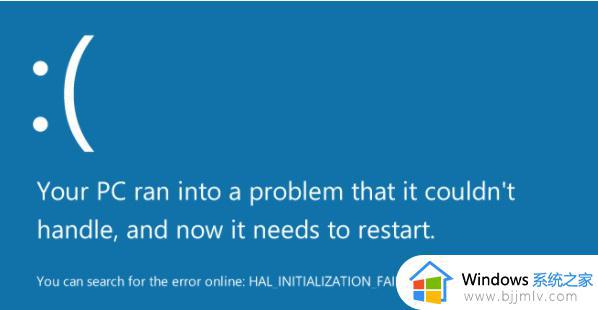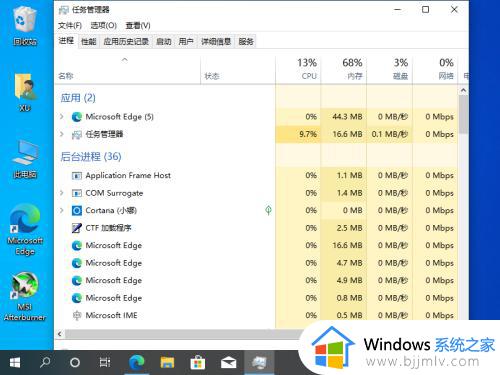win10开机0xc000000d修复方法 win10一开机就蓝屏0xc000000d如何解决
电脑在开机的时候,总是会因为一些原因导致出现各种问题,比如常见的蓝屏故障,就有win10系统用户反映说电脑开机的时候,就出现蓝屏,并提示0xc000000d错误代码,很多人遇到这样的问题都不知道要怎么办,别担心,接下来就给大家讲述一下win10开机0xc000000d修复方法。
方法如下:
方法一、选择最后一次正确配置:我们将电脑重新开机,开机时立马按键盘上的F8按键。不停的按,直到屏幕出现一个黑色的菜单窗口,此时我们使用键盘上的上下键移动,选择“最后一次正确的配置”回车,既可以进入系统(将系统恢复到上一次正常运行的最后状态。)
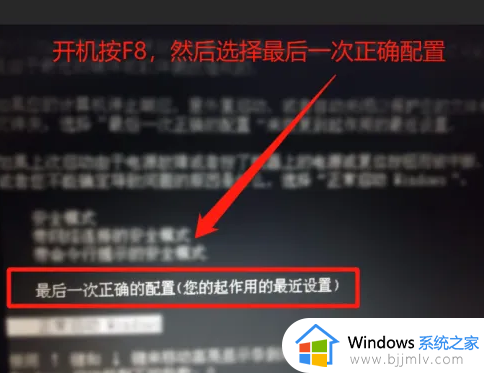
方法二、卸载新安装的软件:我们将电脑重新开机,开机时立马按键盘上的F8按键。不停的按,直到屏幕出现一个黑色的菜单窗口,此时我们使用键盘上的上下键移动,选择“安全模式”回车,进入电脑系统。(开始-控制面板-卸载和程序,卸载新安装的软件)
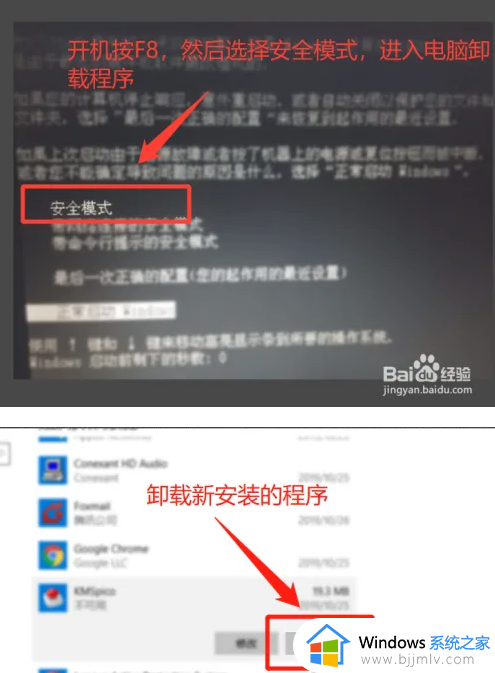
方法三、卸载新安装的硬件:我们使用螺丝刀拆开机箱盖板螺钉,卸载掉新安装的独立显卡或者cpu或者内存条,再重新开机即可。(因为硬件不兼容,导致蓝屏。)

方法四、重装电脑系统:当电脑无法判断具体原因的时候,我们可以将电脑系统重新安装或者还原一下,就可以了。如果再出现蓝屏,就可以判断是硬件问题,非软件问题。

方法五、给电脑降温散热:特别是炎热的夏天或者电脑在高负荷运行的情况,电脑散热性能有所下降,高热量会导致电脑频繁蓝屏。因此可以给电脑cpu涂抹硅胶或者清理风扇灰尘,或者更cpu增加大风扇等等。

方法六、更换电脑主板或者电脑:对于使用年限久的电脑,主板很容易被灰尘或者其它静电击穿,导致主板漏电或者主板老化,电源供电不稳定等等,从而出现蓝屏现象,此时我们可以更换电脑主板或者更换电脑。

上述就是win10一开机就蓝屏0xc000000d的详细解决方法,有遇到这样情况的小伙伴们可以尝试上述方法步骤来进行解决,希望帮助到大家。